OCNトップページをホームに設定しよう!
- Microsoft Edge
- Internet Explorer
- Firefox
- Google Chrome
- その他のブラウザ
設定するブラウザのタブを選択してください。
Microsoft Edge
ブラウザのバージョンによって、設定方法が異なる場合があります。
各バージョンの設定方法や最新のバージョンでの設定方法は各公式サイトをご覧ください。
Microsoft Edgeでは、Internet Explorerで設定しているスタートページが引き継がれません。
OCNトップページをスタートページに設定されているお客さまは、改めてEdgeにて設定ください。
Microsoft Edge ブラウザーのホーム ページを変更する
Microsoft Edge でお気に入りをインポートする
Microsoft Edge のヘルプと学習
Microsoft Edgeでの設定例
-
1
Microsoft Edgeの右上にある[設定など]…>[設定]
 の順に選択します。
の順に選択します。 -
2
[外観(デザイン)]を選択します。
-
3
[[ホーム] ボタンを表示する]をオンにします。
-
4
ホーム ページとして使用するページに対して、[新しいタブ ページ]を選択するか、[URL の入力]を選択します。
-
5
アドレスボックスにと入力します。
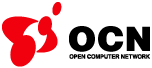

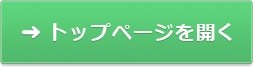
 > [インターネット オプション]を順に選択します。
> [インターネット オプション]を順に選択します。 を選択して、[設定]または、[オプション]を選択します。
を選択して、[設定]または、[オプション]を選択します。 >[設定]を順に選択します。
>[設定]を順に選択します。